Meine Berichte ist eine umfassende Berichtplattform, die Daten aus Semrush und über 30 führenden Marketing-Tools zusammenfasst.
Sie vereinfacht das Performance-Tracking, unterstützt datengestützte Entscheidungsfindung und zeigt effektiv den Wert auf, den Ihr Marketingteam oder Ihre Agentur den Stakeholdern und Kunden über alle Kanäle hinweg liefert.
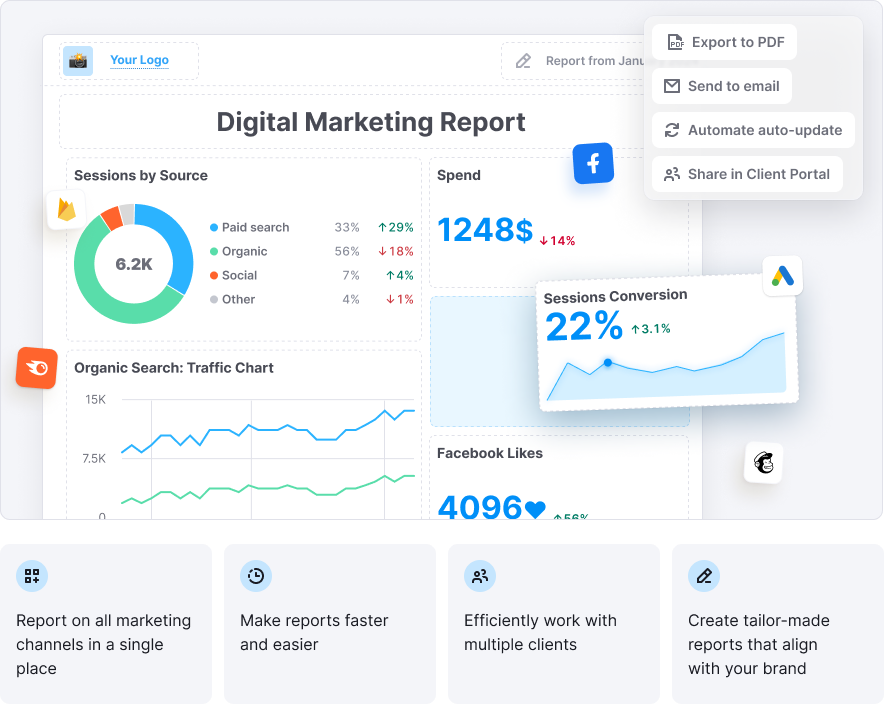
Wichtige Funktionen sind:
- Benutzerdefinierte Berichte: Erstellen Sie Berichte von Grund auf neu oder verwenden Sie empfohlene Vorlagen, die auf Ihre Bedürfnisse zugeschnitten sind.
- Marken- und White-Label-Optionen: Verfügbar im Agentur-Wachstums-Kit für eine professionelle Präsentation, die direkt zum Kunden gehen kann.
- Alle Ihre Daten in einem einzigen Bericht: Fassen Sie Einblicke aus Semrush und von führenden Plattformen für digitales Marketing zusammen.
- Automatisierung von Aktualisierung und Versand: Planen Sie Berichte für den automatischen Versand per E-Mail – perfekt ist, um Stakeholder immer auf dem Laufenden zu halten.
- Geplante Berichte: Erstellen Sie einmalige Berichte oder richten Sie unkompliziert wiederkehrende Aktualisierungen ein.
Preise
Meine Berichte ist in allen Semrush-Paketen enthalten – kostenlos oder bezahlt. Um erweiterte Funktionen wie White-Labeling, Branding, benutzerdefinierte Designs und KI-Zusammenfassung zu nutzen, führen Sie ein Upgrade auf das Paket Agentur-Wachstums-Kit durch. Für detaillierte Preisangaben besuchen Sie bitte die Übersichtsseite Preise auf Semrush.
Wer kann von Meine Berichte profitieren?
- Digitalagenturen:
Versenden Sie ausgefeilte, professionelle Berichte, die den Wert durch Ihre Agentur unterstreichen. Marken- und White-Label-Optionen stellen sicher, dass Ihre Berichte direkt zum Kunden gehen können und Ihre Expertise widerspiegeln. Automatisieren Sie wiederkehrende Berichte, um Zeit zu sparen. Nutzen Sie KI-gestützte Zusammenfassungen, um praxisrelevante Einblicke zu präsentieren, die Ihre Kunden beeindrucken. - Inhouse-Marketing-Teams:
Halten Sie Ihr Team auf Kurs und Stakeholder auf dem neuesten Stand. Tracken Sie mit konsolidierten Daten die Marketing-Performance kanalübergreifend, treffen Sie datengestützte Entscheidungen und kommunizieren Sie Ergebnisse unkompliziert in klaren, visuell ansprechenden Berichten.
Ob Sie mehrere Kunden verwalten oder Ihre Berichte der Chefetage vorlegen: Meine Berichte vereinfacht den Vorgang und stellt sicher, dass Ihre Daten eine klare und überzeugende Geschichte erzählen.
Wichtige Funktionen
Integrationen – Konsolidieren Sie Daten von mehreren Plattformen
Mit Meine Berichte können Sie Daten aus Semrush und von führenden Plattformen für digitales Marketing in einem einzigen, zusammenhängenden Bericht zusammenfassen. So können Sie die Leistung über alle Ihre Marketingkanäle hinweg verfolgen und die Ergebnisse übersichtlich an einem Ort sehen.
Wir bieten Integrationen mit den besten Tools aus den Bereichen SEO, PPC, Social Media (bezahlt und organisch), Analytics, Anrufverfolgung, E-Mail-Marketing, E-Commerce sowie von anderen wichtigen Marketingplattformen an.
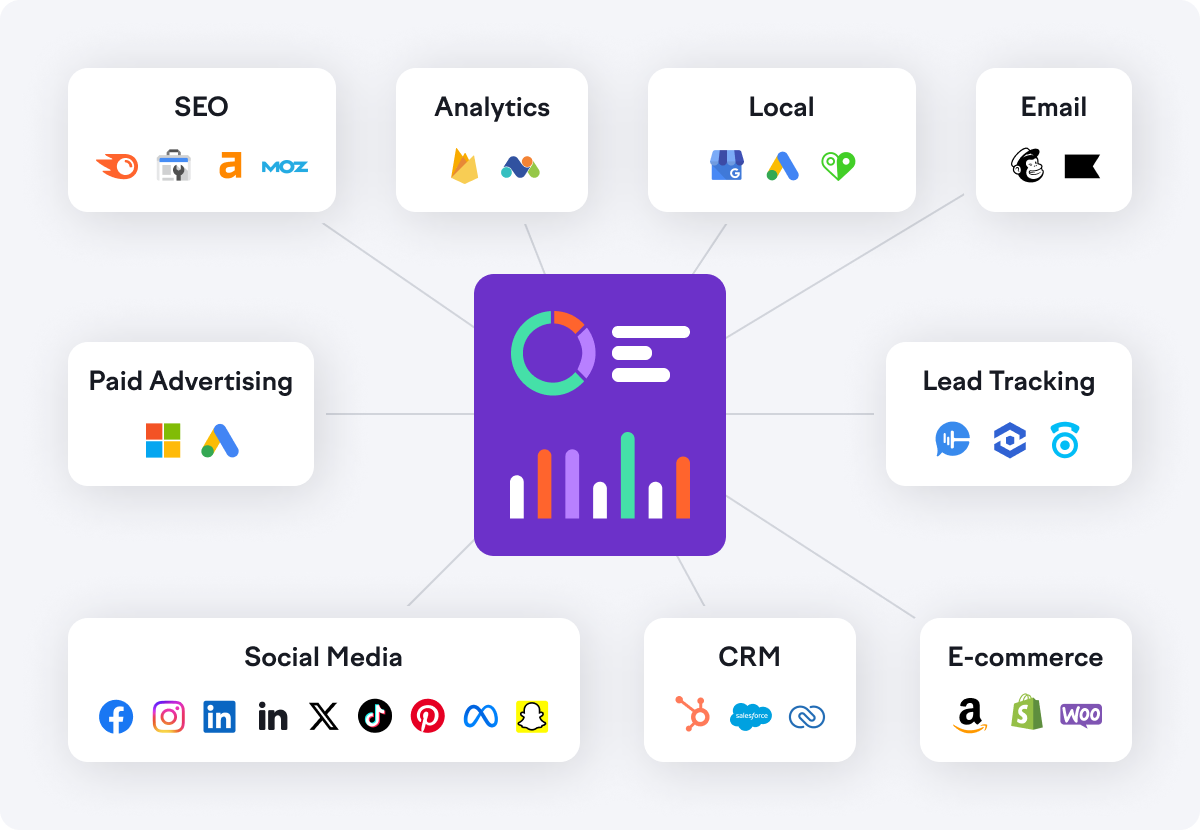
Eine vollständige Liste der unterstützten Integrationen und Metriken finden Sie auf der Seite „Integrationen in Meine Berichte“.
Sie können das Datum für alle Integrations-Widgets im Bericht festlegen. Dieses Steuerelement befindet sich oben im Bericht.
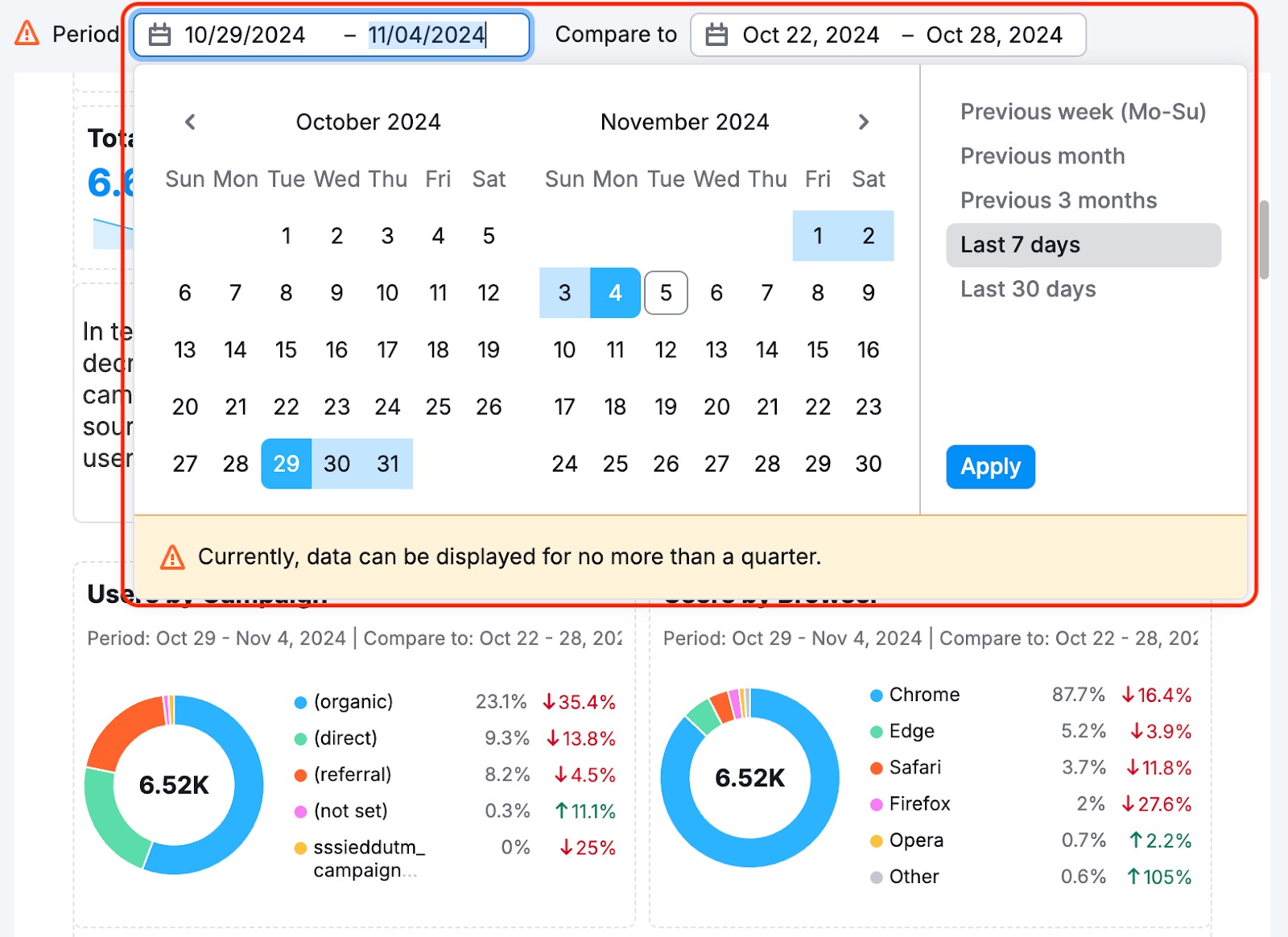
Sie können den Datumsbereich ändern. Alle bereits hinzugefügten Widgets ändern dann ihren Umfang. Gleichzeitig werden alle dem Bericht hinzugefügten Widgets automatisch mit diesem Datum verknüpft.
Innerhalb der Einstellungen jedes Widgets gibt es eine Einstellung, um es vom Berichtsdatum zu trennen und die Daten manuell festzulegen.
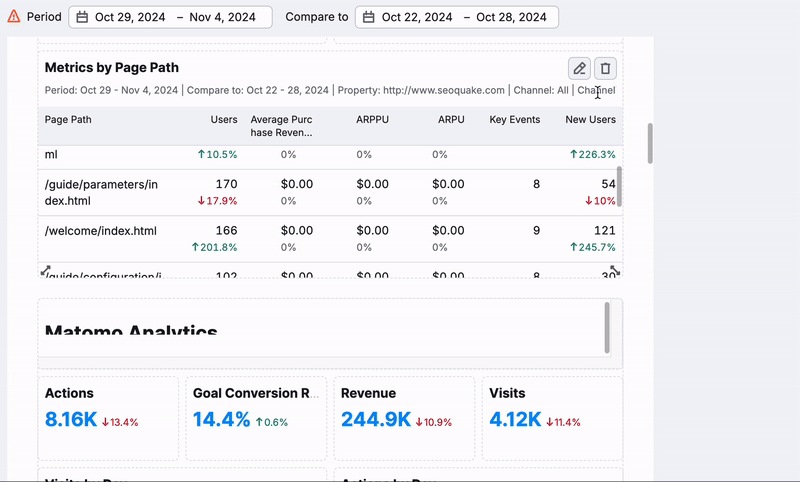
Bitte beachten Sie, dass diese Funktion nur mit Widgets aus dem Abschnitt Integrationen funktioniert und keine Auswirkungen auf Widgets aus dem Widgets-Tab im Menü hat.
Datenvisualisierung

Meine Berichte bietet vier Formate zur Datenvisualisierung, in denen Sie Ihre Einblicke effektiv präsentieren können:
-
Einfache Zahl: Ideal zum Darstellen wichtiger Metriken wie Gesamt-Traffic, Conversions oder Umsatz auf einen Blick. Perfekt zum Hervorheben besonders wichtiger KPIs.
-
Tabelle: Am besten geeignet für detaillierte Vergleiche, segmentierte Daten oder zur Anzeige granularer Statistiken wie Keyword-Rankings, Anzeigenleistung oder Aufschlüsselung von Kampagnen.
-
Donut-Diagramm: Ideal zur Veranschaulichung von Proportionen oder Verteilungen, wie Traffic-Quellen, Gerätenutzung oder Budget-Zuweisung.
-
Liniendiagramm: Perfekt zum Verfolgen von Trends im zeitlichen Verlauf, wie Metriken zu organischem Wachstum, PPC-Ausgaben oder Interaktionen.
Wählen Sie genau die Daten aus, die Sie in Ihren Bericht einfügen möchten. So haben Sie die volle Kontrolle, um die Metriken hervorzuheben, die für Ihr Publikum am wichtigsten sind.
Formatierung
Mein Berichte bietet drei Formatierungs-Tools, die Ihnen bei der Strukturierung und Verbesserung Ihrer Berichte helfen: Objekte, KI-Tools, und Seitenstruktur.
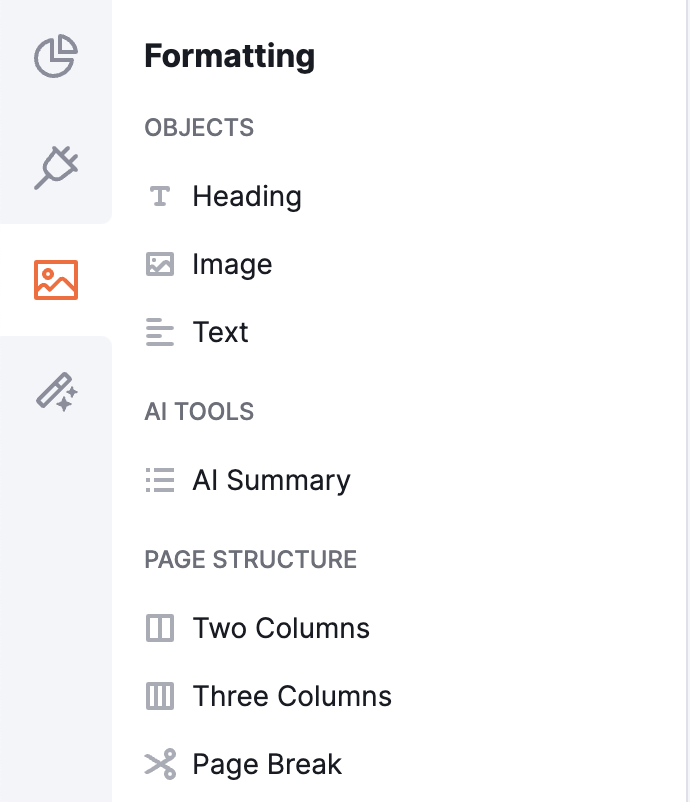
Formatierungsoptionen:
- Objekte
Fügen Sie wichtige Elemente in Ihren Bericht ein, einschließlich:- Überschriften für eine klare Gliederung.
- Bilder, um Ihre Daten visuell zu stützen.
- Text, um Kontext oder Einblicke zu bieten.
- Seitenstruktur
Passen Sie das Layout Ihres Berichts mit Optionen an, wie:- Zwei- oder dreispaltige Anordnungen für eine saubere, professionelle Struktur.
- Seitenumbrüche, um Abschnitte zu segmentieren oder Druckversionen zu erstellen.
- KI-Tools
Nutzen Sie das Widget „KI-Zusammenfassung“ für eine verbesserte Dateninterpretation:- Generieren Sie aufschlussreiche Zusammenfassungen, basierend auf den Daten in Ihrem Bericht.
- Wählen Sie bei Zusammenfassungen zwischen Kurz oder Detailliert für Flexibilität bei der Präsentation.
- Verfügbar ausschließlich für Benutzer des Agentur-Wachstums-Kit (AGK).
- Fügen Sie einfach das Widget „KI-Zusammenfassung“ ein, um alle zuvor hinzugefügten Widgets zu analysieren und praxisrelevante Textzusammenfassungen zu erstellen, die die Daten effektiv interpretieren.
- Alternativ können Sie über die Schaltfläche KI-Zusammenfassung oben in Ihrem Bericht eine Zusammenfassung direkt einfügen.

Dies wird Ihnen helfen, die Daten in Ihren Berichten zu interpretieren. Außerdem haben Sie so eine einfache Möglichkeit, Ihre Berichte zu präsentieren und auf ihrer Basis Schlussfolgerungen zu ziehen.
Wenn Sie Daten einfügen möchten, die in Semrush noch nicht integriert sind, können Sie diese als Screenshot einbetten.
Erstellen Sie Ihren Bericht
Wenn Sie einen neuen Bericht erstellen, können Sie entweder bei Null anfangen (1), eine bereits vorhandene Vorlage (2) oder Ihre eigene benutzerdefinierte Vorlage (3) verwenden.
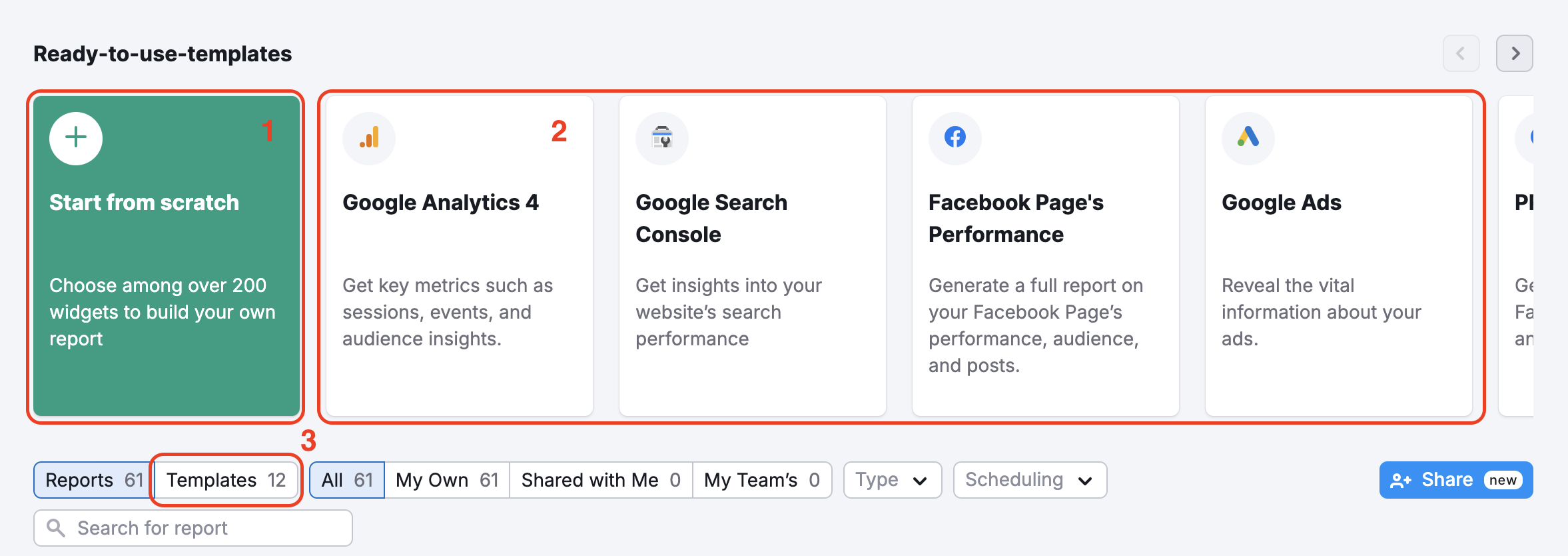
Auf einem leeren Blatt
Um einen neuen Bericht von Grund auf zu erstellen, rufen Sie die Vorlagengalerie auf und klicken auf den Abschnitt „Leerer Bericht“. Dadurch öffnet sich der Report Builder, in dem Sie Ihren Bericht mit Modulen aus Semrush-Daten und benutzerdefinierten Bildern füllen können.

Gebrauchsfertige Vorlagen
Jede Vorlage enthält bestimmte Berichte, die auf einigen der beliebtesten Tools von Semrush basieren. Wir bieten Vorlagen für einen monatlichen SEO-Bericht, Google Analytics 4, Google Search Console, Google Ads, die Performance von Facebook-Seiten, Meta Ads, einen Domain-Vergleich, vollständige Site Audit-Berichte und mehr an. Wenn Sie der Ansicht sind, eine bestimmte Vorlage zu benötigen, die in Semrush derzeit nicht zur Verfügung steht, können Sie bei Semrush einen entsprechenden Vorschlag einreichen.
Um eine Vorlage zu verwenden, wählen Sie die gewünschte Vorlage aus dem Menü aus und geben die Domain und die Datenbank für den Bericht an. Wenn ein Bericht von einem anderen Benutzer für Sie freigegeben wurde, können Sie ihn ebenfalls als Vorlage verwenden.
Nach Eingabe dieser Informationen füllt Semrush die Vorlage mit den Daten zur von Ihnen gewählten Domain und Datenbank. Anschließend können Sie Ihren Bericht im Report Builder so anpassen, als würden Sie ihn von Grund auf neu erstellen.

Benutzerdefinierte Vorlage
Um Ihre eigene Vorlage für Kundenberichte zu erstellen, klicken Sie auf das Zahnradsymbol und wählen die Option „Vorlage erstellen“ aus dem Dropdown-Menü. Sobald Sie Ihre benutzerdefinierte Vorlage erstellt haben, finden Sie diese im Tab „Vorlagen“ von Meine Berichte.
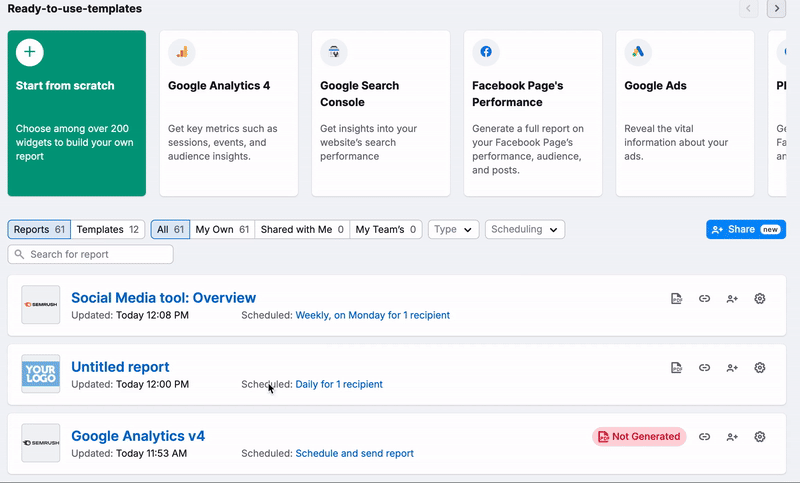
Beachten Sie: Sobald Sie eine benutzerdefinierte Vorlage gespeichert haben, können Sie diese Vorlage nicht mehr ändern und neu speichern. Sie können der Vorlage jedoch Widgets für einmalige Berichte hinzufügen.
Nehmen wir an, Sie erstellent eine benutzerdefinierte Vorlage für Site Audit mit zwei Widgets: Site Audit „Übersicht“ und „Probleme“. Sie können dieser Vorlage zusätzliche Widgets hinzufügen, um einen ausführlicheren Bericht zu exportieren. Sobald Sie den Bericht ausführen und die Vorlage verlassen, werden jedoch wieder die ursprünglichen Widgets angezeigt.
Klonen und gebündelt bearbeiten
Wenn Sie einen Bericht kopieren möchten, können Sie die Funktion „Klonen und gebündelt bearbeiten“ verwenden, die Sie im Menü „Einstellungen“ finden:
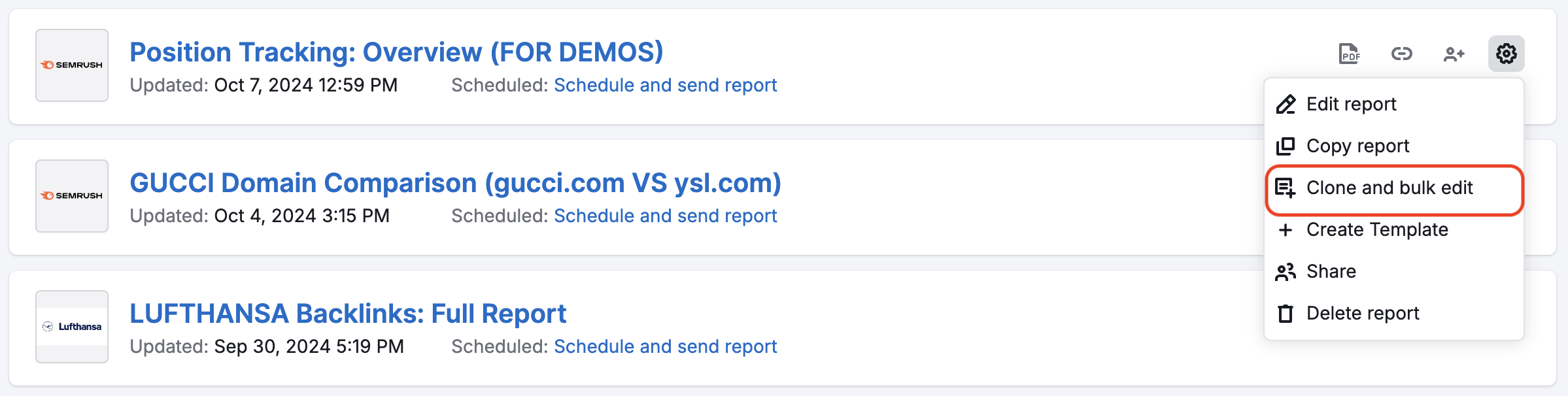
Der Unterschied zwischen der Funktion „Klonen und gebündelt bearbeiten“ und der Funktion „Bericht kopieren“ besteht darin, dass die Funktion „Bericht kopieren“ einen identischen Bericht in der Liste erstellt, den Sie bearbeiten können, wenn Sie möchten. Die Funktion „Klonen und gebündelt bearbeiten“ erstellt einen identischen Bericht, öffnet ihn jedoch sofort mit den Widgets zur Bulk-Bearbeitung, sodass Sie direkt Anpassungen vornehmen können.
Hinweis: Diese Funktion wird nicht für Berichte verfügbar sein, die aktuell freigegeben sind. Um den Bericht zu klonen, müssen Sie die Freigabe des Berichts zunächst beenden.
Berichte anpassen
Cover
Fügen Sie auf dem Cover Ihres Berichts einen Titel und Untertitel ein. Wenn Sie das Agentur-Wachstums-Kit Add-on verwenden, können Sie auch von den erweiterten Anpassungsmöglichkeiten profitieren:
- Branding: Verwenden Sie Berichte mit einem Kopfbereich, der anstatt des Standard-Logos von Semrush ein Logo sowie eine kurze Beschreibung Ihrer Marke enthält.
- White-Labeling: Entfernen des Satzes „Die Daten im Bericht stammen von semrush.com“. Semrush wird auch nicht als Absender angegeben. Außerdem können Sie den E-Mail-Text bei der Zeitplanung oder beim Versand des Berichts anpassen.
- Benutzerdefinierte Themes: eine Reihe von Hintergründen für Ihre Berichte.
- Benutzerdefinierte visuelle Stile: Sie können aus verschiedenen Farbschemata und Schriftarten wählen.
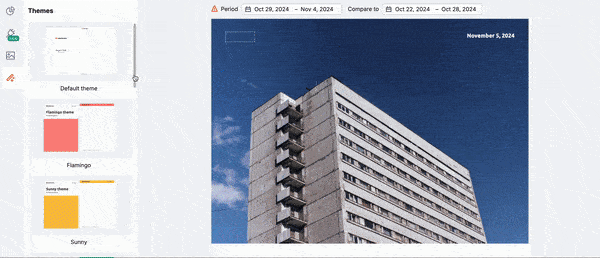
Mehr über die erweiterten Funktionen in „Meine Berichte“ erfahren Sie hier.
Drag-and-Drop
Um den Inhalt Ihres Berichts anzupassen, ziehen Sie Elemente aus dem linken Menübereich in den Report Builder.
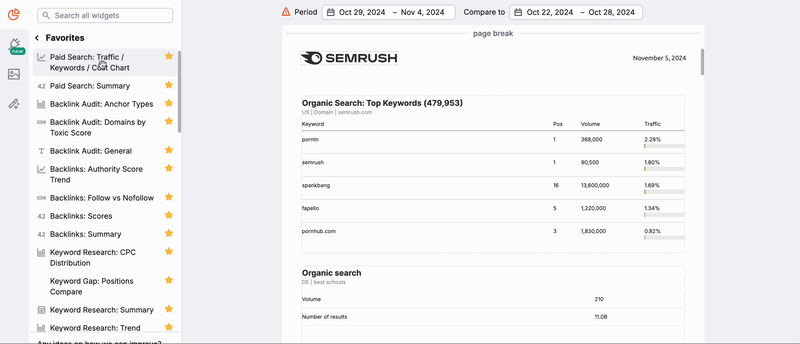
Sie können eine Vorschau davon sehen, wie das Widget in Ihrem Bericht aussehen wird, indem Sie über das Info-Symbol rechts vom jeweiligen Widget fahren. Wenn Sie das Widget in Ihren Bericht einfügen, können Sie die Parameter wie Keyword, Domain, Datenbank, Zeitrahmen usw. basierend darauf festlegen, welche Daten das Widget von der Plattform bezieht.
Tab „Favoriten“
Gibt es bestimmte Widgets, die Sie häufiger verwenden als andere? Im Tab „Favoriten“ können Sie Ihre am häufigsten verwendeten Widgets speichern und so ganz einfach neue Berichte aus Ihren bevorzugten Berichten oder Tools erstellen. Um ein bestimmtes Widget als Favorit zu markieren, klicken Sie auf das Sternsymbol direkt rechts neben dem jeweiligen Widget.
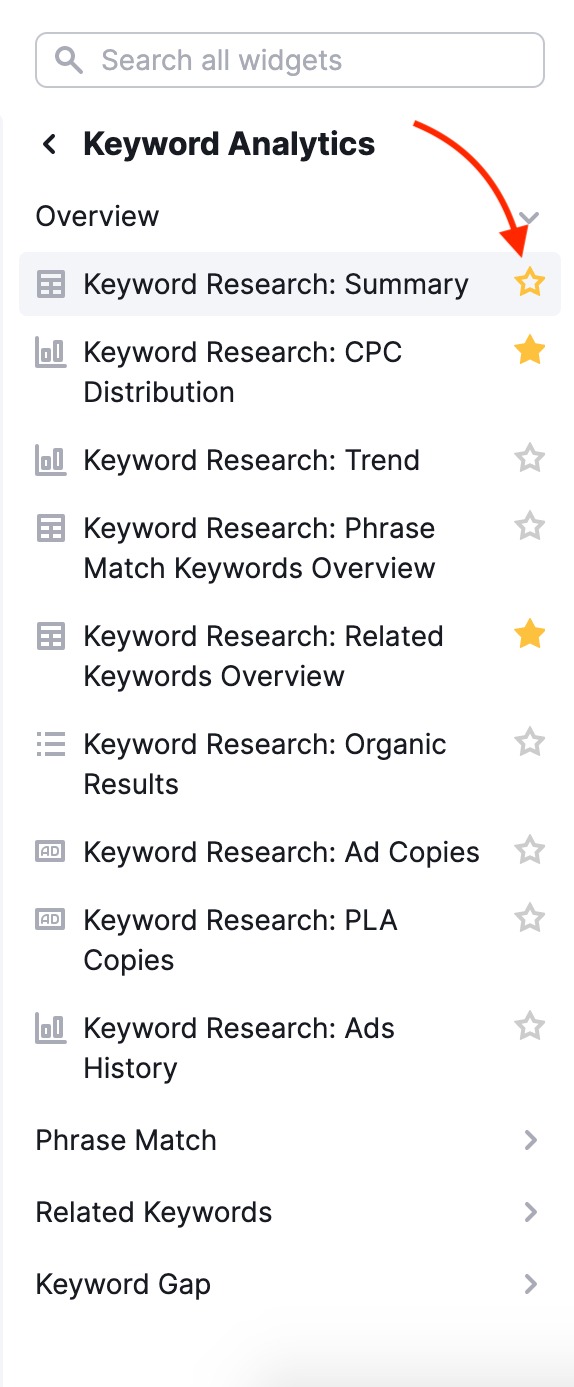
Bilder hinzufügen
Genauso wie Sie ein benutzerdefiniertes Logo auf dem Cover Ihres benutzerdefinierten Berichts einfügen können, können Sie auch Bilder im Inhaltsbereich Ihres Berichts hinzufügen. Um ein Bild in Ihren Bericht einzufügen, ziehen Sie einfach das Bild-Widget aus der Toolbar auf der linken Seite in Ihren Bericht. Nachdem Sie das Widget herübergezogen haben, können Sie ein beliebiges Bild von Ihrem Computer auswählen, um es in den Bericht hochzuladen.
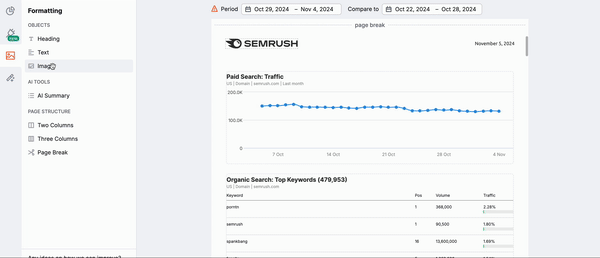
Dies ist perfekt, wenn Sie beim Erstellen von detaillierteren Berichten einen Screenshot aus einem anderen von Ihnen verwendeten Analytics-Tool einfügen möchten. Oder Sie binden ein Bild des Kundenprodukts neben den Leistungsdaten ein, um den Bericht visuell ansprechender zu gestalten.
Geben Sie Ihren Bericht frei
Es gibt drei Möglichkeiten, einen Bericht zu teilen:
Einen PDF-Bericht generieren
Generieren Sie Ihren Bericht und senden Sie ihn an die von Ihnen ausgewählten E-Mail-Adressen. Sie können Berichte auch durch geplante E-Mails automatisieren.
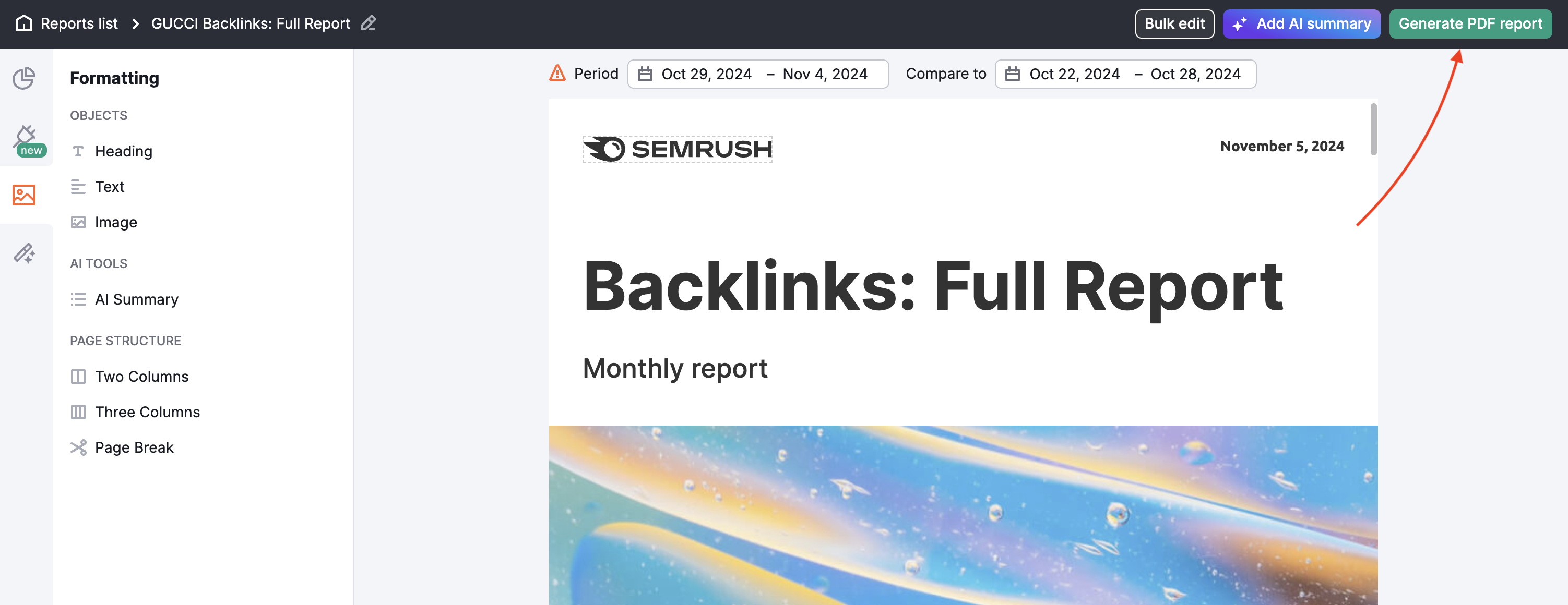
In den Einstellungen können Sie eine bestimmte E-Mail-Adresse festlegen, an die Berichte gesendet werden sollen, sowie den Tag und die Häufigkeit, in der sie gesendet werden. Berichte können an jedem beliebigen Wochentag versendet und auf einen täglichen, wöchentlichen oder monatlichen Zeitplan eingestellt werden. Geplante Berichte werden automatisch aktualisiert und so auf monatlicher, wöchentlicher oder täglicher Basis versendet, wie es eingerichtet wurde.
Abonnenten des Agentur-Wachstums-Kits können in den Einstellungen zur Berichtsplanung eine bestimmte Zeit festlegen. Mehr dazu erfahren Sie hier.
Im Einstellungsmenü können Sie auch ein Inhaltsverzeichnis aktivieren, um Ihren benutzerdefinierten Bericht leicht navigierbar zu machen.
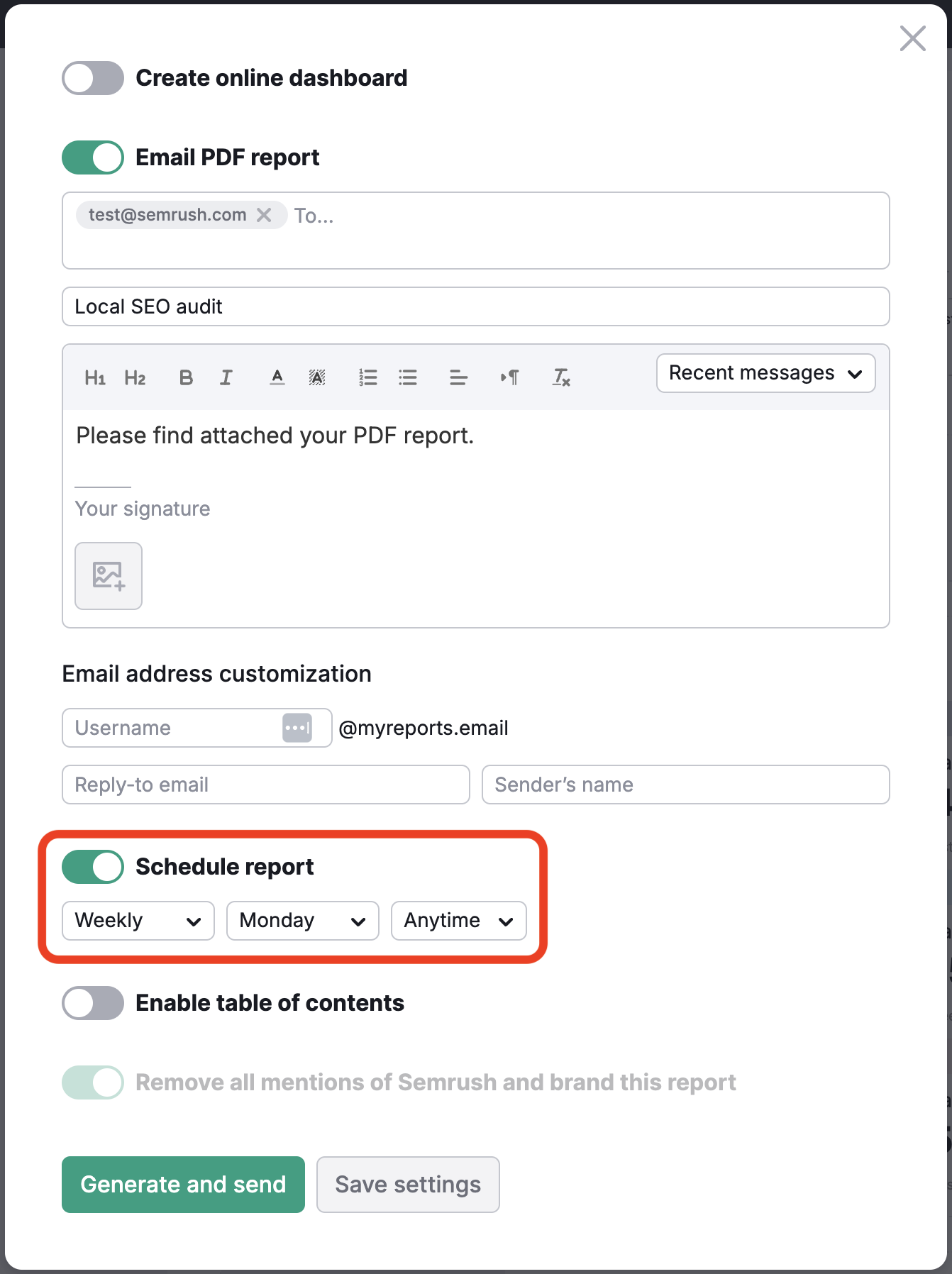
Erfahren Sie mehr darüber, wie Sie den zeitaufwändigen Prozess der Berichterstellung automatisieren können, im Artikel Berichtautomatisierung mit Semrush.
Laden Sie weitere Benutzer ein
Wenn Sie Berichte für Marketingprojekte erstellen, brauchen Sie häufig Input und Daten von verschiedenen beteiligten Personen, z. B. von Teamkollegen, Freelancern oder sogar von anderen Agenturen, die mit Ihrem Kunden zusammenarbeiten. Dadurch kann sich die Berichtserstellung verkomplizieren und verlangsamen.
Mit dem Tool „Meine Berichte¡ können alle zahlenden Semrush-Benutzer Berichte mit Teamkollegen, Stakeholdern und Partnern teilen – auch dann, wenn diese noch kein Semrush-Konto erstellt haben.
Hinweis: Um auf einen freigegebenen Bericht zuzugreifen, musst trotzdem ein Konto erstellt werden.
Jetzt können Agenturen und Marketingteams beim Erstellen von Berichten zusammenarbeiten und dabei genaue Leistungsdaten aus verschiedenen Marketingkanälen bereitstellen, sodass alle informiert und auf dem neuesten Stand bleiben.
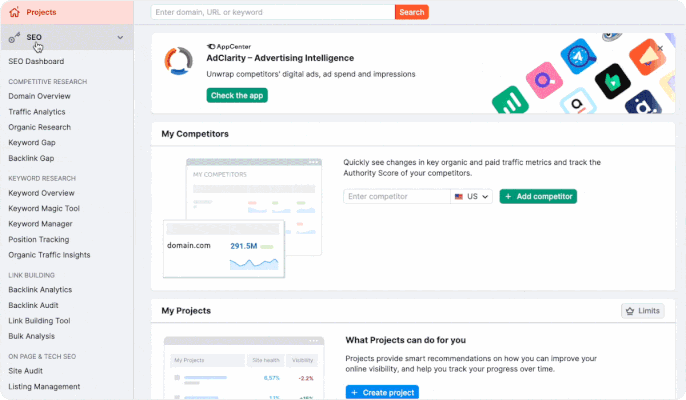 >
>
Sie können Berichte zum Betrachten oder Bearbeiten freigeben – je nach konkretem Bedarf Ihres Teams.
Um den Bericht freizugeben, müssen Sie ihn in Ihrer Berichtsübersicht finden und auf „Bericht freigeben“ klicken.

Wählen Sie anschließend aus, für wen Sie ihn freigeben und welche Zugriffsrechte Sie gewähren möchten:
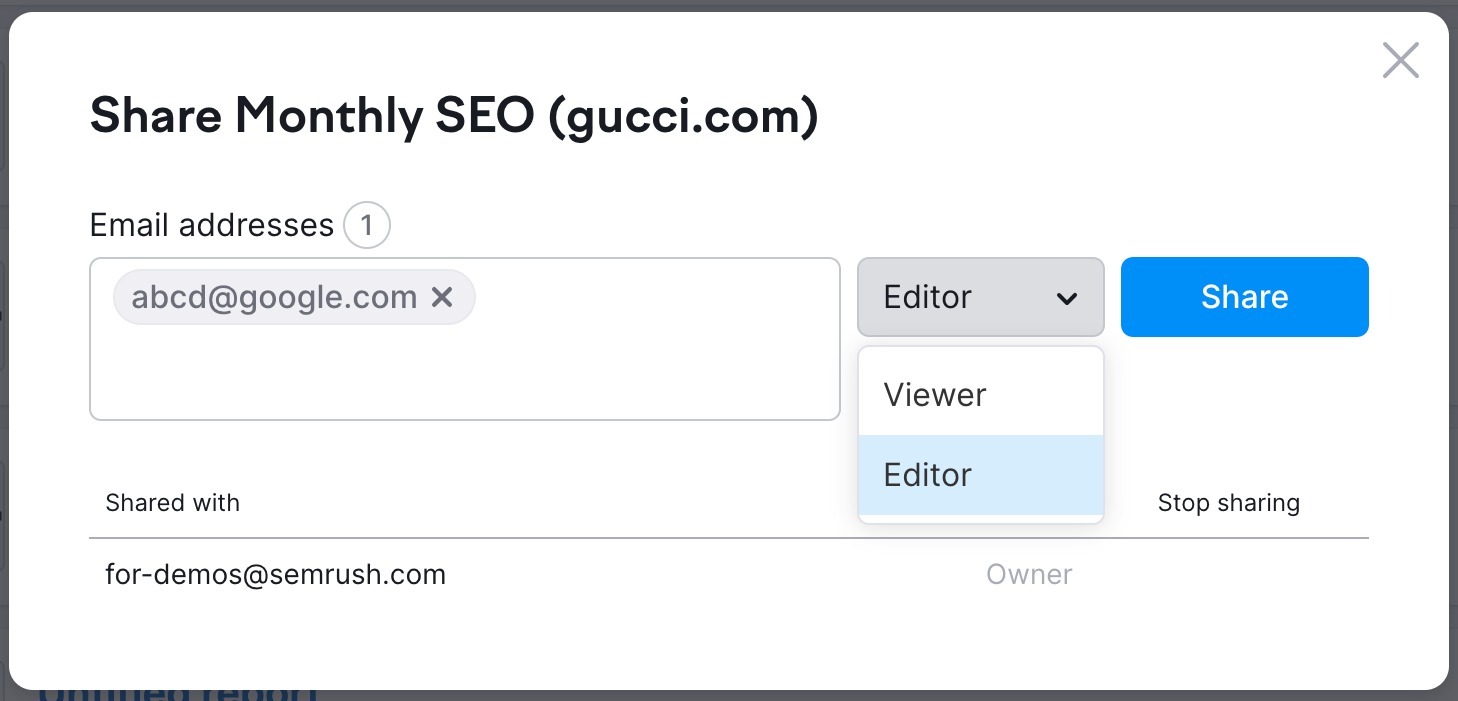
Danach erhält der Benutzer eine Einladung, um den Bericht zu betrachten oder zu bearbeiten. Falls der Benutzer kein Semrush-Konto hat, wird er aufgefordert, ein kostenloses Konto zu erstellen.
Wenn Sie Ihren Bericht zum Betrachten für andere Benutzer freigeben, haben diese die folgenden Berechtigungen:
- Sie können den Bericht ansehen
- Sie können die Berichtseinstellungen nicht bearbeiten, wie z. B. die Implementierung von White-Labeling, die Zeitplanung für den Bericht, benutzerdefinierte Logos und Informationen oder Designs
- Sie können keine Widgets im Bericht hinzufügen oder bearbeiten
- Sie können die Einstellungen zur Berichtsfreigabe nicht einsehen und den Bericht nicht für andere Personen freigeben
- Sie können den freigegebenen Bericht als Vorlage für ihren eigenen Bericht verwenden
- Sie können den freigegebenen Bericht klonen und die neue Kopie bearbeiten
Falls Sie Ihren Bericht zum Bearbeiten für andere Benutzer freigeben, haben diese die Möglichkeit:
- Die Berichtseinstellungen zu bearbeiten, einschließlich der Implementierung von White-Labeling, der Zeitplanung für den Bericht, benutzerdefinierter Logos und Informationen und Designs
- Alle Widgets im Bericht anzeigen
- Alle Widgets im Bericht löschen
- Widgets hinzufügen, die in ihrem eigenen Semrush-Paket verfügbar sind
- Die von ihnen hinzugefügten Widgets bearbeiten
- Die Freigabeeinstellungen anzeigen und den Bericht für andere Personen freigeben
- Ein beliebiges Widget ändern (auch wenn es von einem anderen Benutzer hinzugefügt wurde)
- Sie können den freigegebenen Bericht als Vorlage für ihren eigenen Bericht verwenden
- Sie können den freigegebenen Bericht klonen und die neue Kopie bearbeiten
Online-Dashboards
* Verfügbar im Agentur-Wachstums-Kit
Generieren Sie einen öffentlichen Link zu einem Dashboard auf Basis des von Ihnen generierten PDF-Berichts. Diese Funktion erleichtert das Teilen von Einblicken und macht sie zugänglicher. So ist sichergestellt, dass die Daten immer aktuell sind und einfach über einen Link freigegeben werden können.
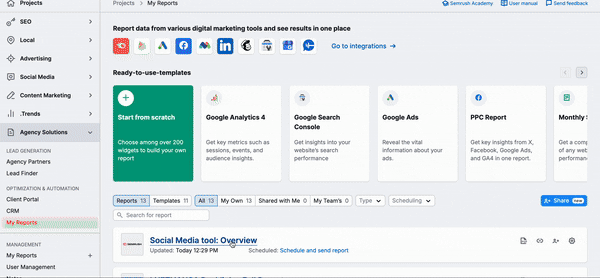
Die Daten des Dashboards werden gemäß dem Zeitplan für die automatische Berichterstellung automatisch aktualisiert. Sie können die Daten auch manuell aktualisieren, wenn nötig.
Wechseln Sie für eine flexible Anzeige im Dashboard bei der Berichterstellung zwischen verschiedenen Daten.
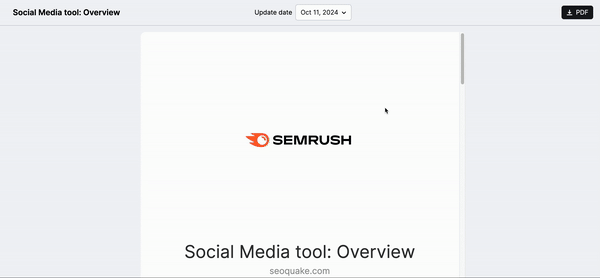
Ebenso können Benutzer des Agentur-Wachstums-Kits Fortgeschritten wie beim Kundenportal eine benutzerdefinierte Domain für ihre öffentlichen Dashboards einrichten. So ist Branding bei der Freigabe möglich. Dafür müssen Sie im Kundenportal zunächst die Domain einrichten.